Coloro che hanno effettuato per la prima volta l’acquisto di un tablet Android potrebbero ancora non aver capito come fare per disinstallare le applicazioni scaricate riguardo le quali c’è stato qualche ripensamento. Per disinstallare applicazioni su tablet Android è sufficiente eseguire un’apposita procedura molto semplice.
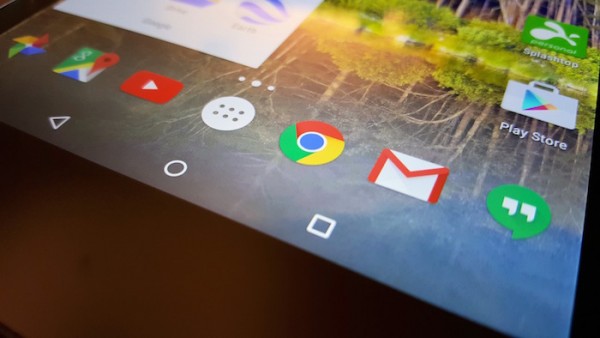
Per disinstallare applicazioni su tablet Android è possibile effettuare due differenti procedure: una standard ed una alternativa. Scopriamo subito come procedere sia in un caso che nell’altro.
Per disinstallare applicazioni su tablet Android mediante la procedura classica è sufficiente aprire il menu delle impostazioni, selezionare la voce Applicazioni dalla schermata che si apre e pigiare sulla scheda Tutte che si trova in alto a destra. Successivamente bisogna selezionare il nome dell’applicazione da disinstallare, pigiare sul pulsante Disinstalla e confermare la rimozione della app premendo OK.
Per disinstallare applicazioni su tablet Android mediante la procedura alternativa sarà invece necessario accedere alla schermata con l’elenco di tutte le app presenti sul dispositivo, tenere il dito premuto per un paio di secondi sull’icona dell’applicazione da eliminare e trascinarla sulla scritta Disinstalla che compare in alto a sinistra.
Da notare che oltre a poter disinstallare le app su tablet Android così come appena indicato è possibile ricorrere all’impiego di apposita risorse come nel caso di Uninstaller di Rhythm Software. Questa applicazione gratuita va infatti ad automatizzare il processo di rimozione elle applicazioni su Android avviando la cancellazione in sequenza, ovvero una dopo l’altra.
Per disinstallare applicazioni su tablet Android utilizzando questa applicazione è sufficiente avviare Uninstaller di Rhythm Software ed attendere che i nomi delle app che si desidera disinstallare vengano mostrati. Successivamente si dovrà premere sul pulsante Disinstalla le App selezionate che si trova in alto e rispondere OK a tutte le richieste di cancellazione che compaiono sullo schermo.
Photo Credits | Pixabay
